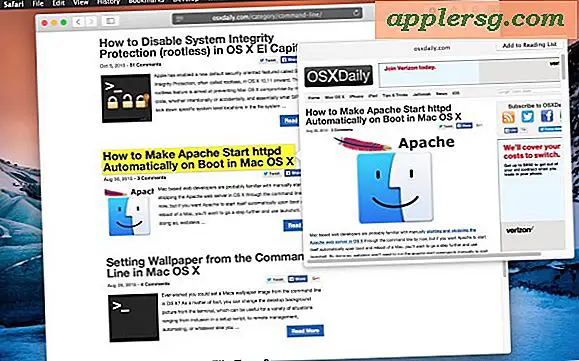Come rimuovere l'autorizzazione di un computer in iTunes

Apple pone un limite al numero di computer che puoi utilizzare con alcuni dei tuoi contenuti iTunes e App Store di proprietà, tra cui musica, film, app, programmi TV, libri, iBook, questa procedura è nota come autorizzazione iTunes. La maggior parte degli utenti non presta molta attenzione a questo, ma se possiedi più Mac o PC contemporaneamente o nel corso degli anni, alla fine raggiungerai il limite di 5 autorizzazioni per computer in iTunes, spesso quando tenti di accedere ai contenuti di iTunes o di ripristinare un iPhone, che impedisce all'utente di accedere a quel contenuto di iTunes Store e App Store fino a quando un altro computer non è stato rimosso e quindi autorizzato il computer corrente.
La soluzione è di rimuovere l'autorizzazione da un computer da iTunes, un processo che può essere necessario sia in Mac OS che in Windows.
Annullando l'autorizzazione da un computer, si rimuove la capacità di determinati computer di accedere ai contenuti acquistati e scaricati da iTunes, iBooks, App Store e app, musica, film e libera quindi lo slot del computer entro il limite di 5 autorizzazioni del computer. Questo è un buon passo da compiere prima di trasferire un Mac a un nuovo proprietario, ma può anche essere necessario se hai raggiunto il limite di 5 computer e devi rimuovere l'autorizzazione da un computer in modo da poter utilizzare un nuovo computer con il tuo iTunes e App Store download e acquisti.
Come rimuovere l'autorizzazione di un computer in iTunes
Rimuovere l'autorizzazione da un singolo computer è molto semplice, ammesso che tu abbia accesso ad esso:
- Apri iTunes sul Mac o sul PC di Windows
- Apri il menu "Account"
- Vai su "Autorizzazioni" e scegli "Rimuovi l'autorizzazione per questo computer"
- Autentica con l'ID Apple per completare il processo di rimozione delle autorizzazioni

Notare che Disapprovando il computer, nulla viene eliminato o rimosso dal computer o da iTunes, impedisce semplicemente al computer di accedere ulteriormente ad iTunes, iBooks, App Store e altri contenuti acquistati e scaricati.
Nota aggiuntiva sull'annullamento di Windows PC e iTunes
La procedura per rimuovere l'autorizzazione da un computer Windows in iTunes è la stessa. Tuttavia, potrebbe essere necessario ripetere più volte il processo di reauthorization perché potrebbe essere necessario ripetere più volte il processo per rimuovere completamente l'autorizzazione. Questo probabilmente sembra un po 'strano, ma seriamente, questo è un consiglio direttamente da Apple su come utilizzare il proprio processo di autorizzazione in iTunes per Windows:
Utenti Windows
Se non hai rimosso l'autorizzazione del tuo computer prima di aver reinstallato Windows o aggiornato la RAM, il disco rigido o altri componenti di sistema, il tuo computer potrebbe utilizzare più autorizzazioni. Prova ad annullare l'autorizzazione del computer alcune volte finché non è più autorizzato, quindi autorizza di nuovo il computer. Dopo averlo fatto, utilizzerà solo un'autorizzazione.
Come annullare l'autorizzazione di un computer specifico?
Utilizzare i passaggi sopra descritti per rimuovere l'autorizzazione di un computer specifico mentre si ha accesso ad esso.
Cosa succede se non ho più accesso a quel computer, come posso rimuovere l'autorizzazione?
Se è necessario rimuovere l'autorizzazione di un vecchio computer o è necessario rimuovere l'autorizzazione di un computer specifico a cui non si ha più accesso, non è possibile farlo. Invece è necessario rimuovere l'autorizzazione di ogni computer che è stato autorizzato e quindi autorizzare di nuovo ogni computer con iTunes che si desidera utilizzare con iTunes uno per uno.
Forse un giorno iTunes acquisirà la capacità di rimuovere in modo selettivo un computer specifico in remoto o che non hai più accesso, ma che deve ancora materializzarsi. Invece, è necessario rimuovere l'autorizzazione da tutti e quindi autorizzare di nuovo in modo selettivo sui computer a cui si ha accesso.
ITunes felice che deseleziona!